Photoshopの自動補正機能を使って画像処理やってる方がいらっしゃると思いますが、デフォルトのままだとかなりコントラストがきつくなったり、結構派手目に補正されたりします。私は基本的にはトーンカーブを使って画像処理しますが、急いでる時など自動補正を使うこともあります。デフォルトだときついのでオプション設定でターゲットカラーのクリッピングの数値をデフォルトの 0.10% から最小の 0.01% に変更することで自動補正かけても自然な感じで補正されるようになります。 0.01% ~ 0.02% に設定するのがお勧めです。
このセグロセキレイも自動補正で画像処理しました。
IXY3000は「DIGIC 4」のおかげなんでしょうか、白とびも、黒つぶれもなくいい感じで写せます。

クリップ量はトーンカーブのオプションから変更できます。
トーンカーブだけじゃなくレベル補正のオプションからでも変更できます。
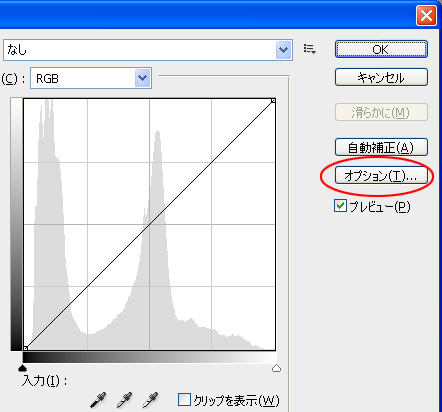
デフォルトは黒、白両方とも 0.10% になってます。
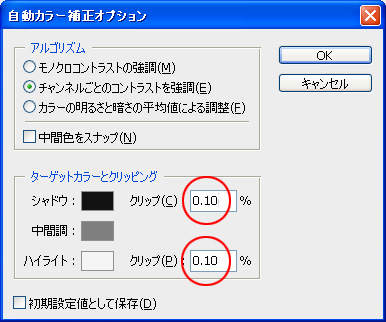
黒、白両方とも 0.01% に変更して初期設定値として保存のところにチェックを入れます。
次回からは自動補正ボタンを押すだけです。
